この記事には広告を含む場合があります。
記事内で紹介する商品を購入することで、当サイトに売り上げの一部が還元されることがあります。
Yahoo!フリマで商品を出品するまでの流れ
| STEP ① | 出品する商品の写真を撮る(貼る) |
| STEP ② | 商品名と商品の詳細を設定する |
| STEP ③ | 商品の紹介文を入力する |
| STEP ④ | 商品の発送方法を設定する |
| STEP ⑤ | 商品の価格を入力する |
| STEP ⑥ | 『出品する』ボタンを押して出品完了 |
商品を出品するまでの流れはこの6ステップで完了します。
パッと見だと時間がかかりそうですが写真の撮り方と紹介文の書き方に慣れたら数分で出品できます。
商品写真を用意する
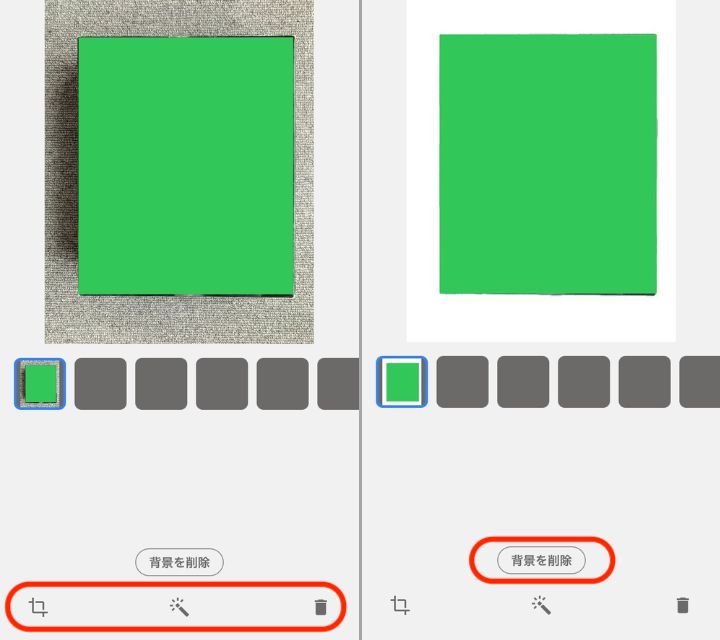
まず最初に出品する商品の写真を添付します。アプリで商品写真を直接加工することができる様になっていて、ある程度の加工ができるので他のアプリで商品写真を加工する必要も特にないかと思います。
まずは出品したい商品の写真を撮ります、アルバムにある写真を添付する事も可能です。
商品の写真は最大10枚まで設定できます。
ある程度必要になる写真加工ならYahoo!フリマのアプリで直接できるようになっています。
・文字入力
・手書きマーク挿入
・画面切り抜き(サイズ調整)
・フィルター(色調整)
・背景削除
アプリから直接ワンタッチ操作で背景削除もできる様になったので撮影時に背景に悩む事もなくなりました。
壁や床など、なるべく無地な場所を背景にして写真を撮れば背景削除ボタンをワンタッチするだけで綺麗に背景削除ができます。
洋服なら前後・帽子なら前後左右・サイズのタグなど、なるべく商品の全体像が伝わるように色んな方向からの写真を用意するのがおすすめです。
商品の写り映えも重要なので背景はなるべく綺麗な場所で撮る。ただし、良い部分だけではなく傷や汚れなどの悪い部分があればしっかりと見せるのがポイントです。
商品名・カテゴリ・商品の状態を設定する
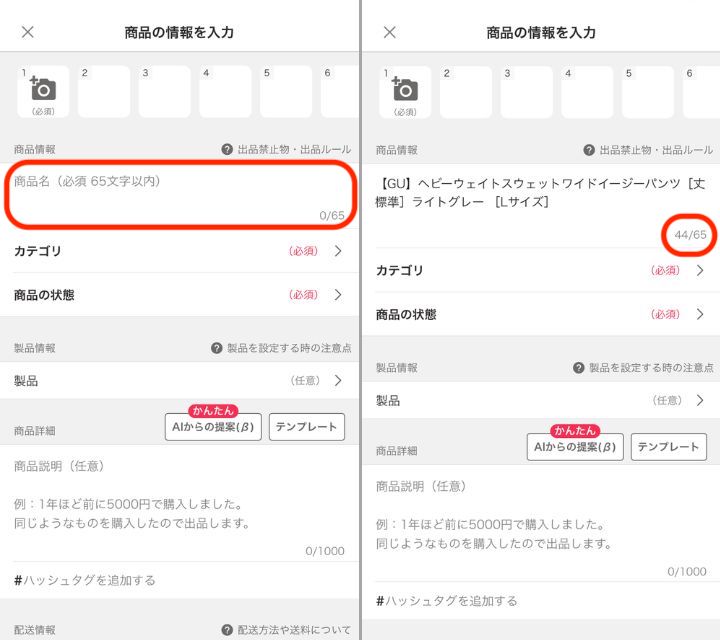
商品名を設定します。65文字まで入力可能なので、ブランドや商品名だけじゃなくサイズやカラーなどの情報も入れると商品を探している人の目につきやすくなると思います。
商品の写真設定が終わったら、次は出品する商品名を入力します。
例:【ナイキ】エアフォースワン 26cm ホワイト
商品の名前・ブランド・サイズ・色などの詳細をなるべく書く。上記の様にブランド名など【】で囲んで強調して最初に持ってくるのもおすすめです。
未使用・タグ付きの商品は売れやすいので、出品予定の商品が未使用品やタグ付きの場合は商品名か写真のトップ画像に未使用やタグ付きである事を入力してアピールするのがおすすめです。
カテゴリ・商品の状態
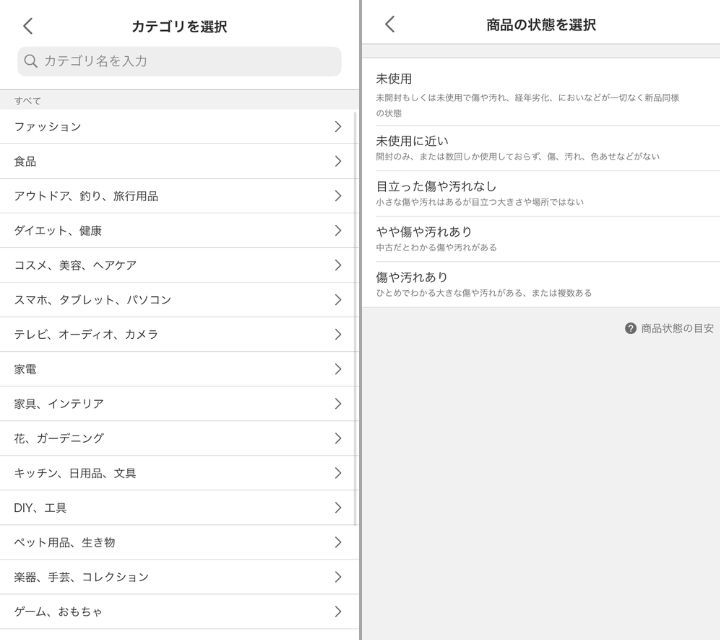
出品する商品のカテゴリと商品の状態を選択します。商品名欄のすぐ下にあるこの2つは入力必須の項目となっています。
設定した商品カテゴリによって、その後に選択する項目は変わります。
例えばカテゴリが『ファッション』の『洋服』の場合、設定する項目はカテゴリ・ブランド・性別・色・着用回数・サイズの6つ。
カテゴリが『ゲーム』の『ソフト』の場合、カテゴリ・ブランド・商品の状態の3つになります。
検索に引っかかりやすくなるのでなるべく正確に設定しておきましょう。
紹介文・ハッシュタグの入力
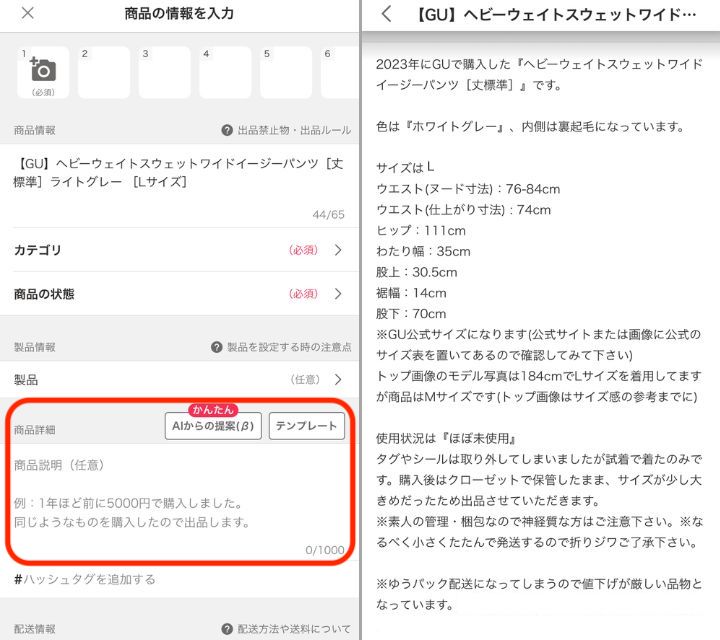
出品する商品の情報を伝えるための紹介文を入力します。AIを使う事もできますが精度は高くありません。一度完成した文章をテンプレートとして保存しておけば、いつでも呼び出せる様にできます。
カテゴリや商品の状態を設定したら、次は出品する商品を紹介する文章を入力します。Yahoo!フリマでは最大1000文字まで紹介文を入力可能です。
商品のブランド・モデル名・状態・色・サイズ・素材など、なるべく具体的な情報を記載する。良い点だけを誇張するより、汚れや傷などの欠点がある場合は正直に記載した方が紹介文の信頼度も上がります。
ハッシュタグの追加
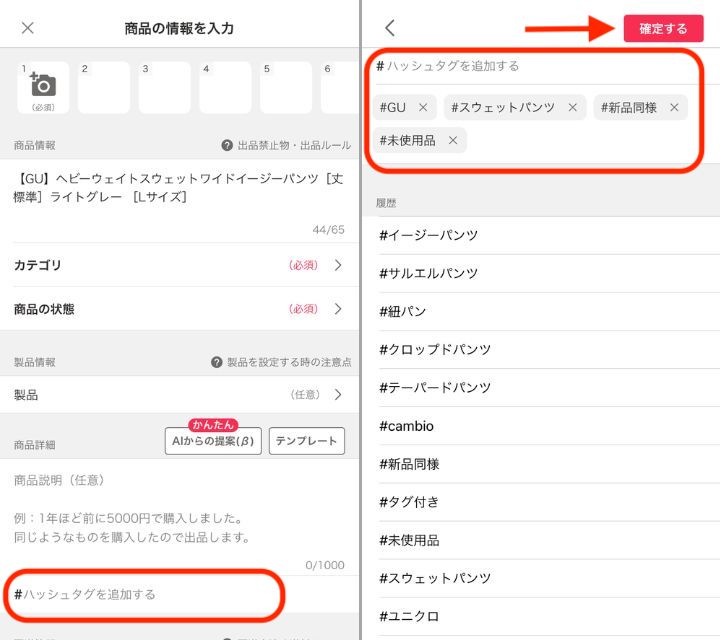
紹介文のすぐ下にはハッシュタグ(#)を追加できる項目欄があります。
ハッシュタグはツイッターやインスタグラム等のSNSと同じで検索用のキーワードのこと。
ハッシュタグでキーワードを設定しておくと、設定したキーワードで検索に引っかかる確率がアップするのでハッシュタグはなるべく多く追加しておくのがおすすめです。
発送方法・発送までの日数・発送元の地域を設定する
| おてがる配送の種類 | 持ち込み場所 |
|---|---|
| ヤマト運輸 | セブンイレブン・ファミマ・ファミロッカー PUDO・SMARI・ヤマト運輸 |
| 日本郵便 | 郵便局・ローソン・ファミロッカー・郵便ポスト |
| おまかせ配送 | (配達員が集荷・梱包) |
商品をヤマト運輸で送るか郵便局(日本郵便)で送るかの配送方法を選択します。
大きめの家具などを送る時用でヤマト運輸が自宅に集荷に来るおまかせ配送を入れて3つの選択肢から選べます。
ヤマト運輸と郵便局ではサイズと送料が少し違うので持ち込み場所も含めて自分で送りやすい方を選択します。
送料は郵便局の方が安めです。
発送までの日数・発送元の設定
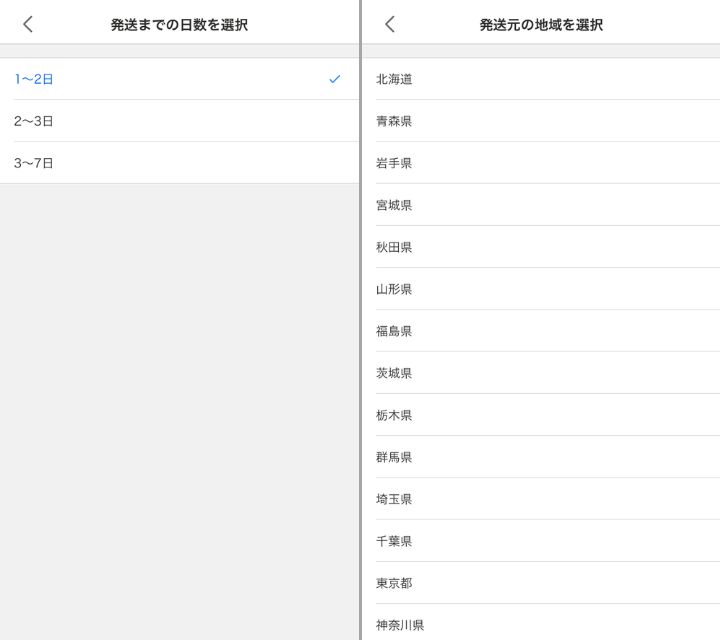
商品を発送するまでの日数と発送元の地域を設定します。発送するまでの日数は最長で7日以内、発送元の地域は県単位での設定になります。
商品を発送するまでの目安となる日数を設定します。
24時間以内など早めに発送すると「スピード出品者」等の優良マークが付きますが、設定した日数以内で確実に出品できる日数で設定するのがおすすめです。
発送元の地域は県単位、市町村までの詳細な設定はありません。
価格設定
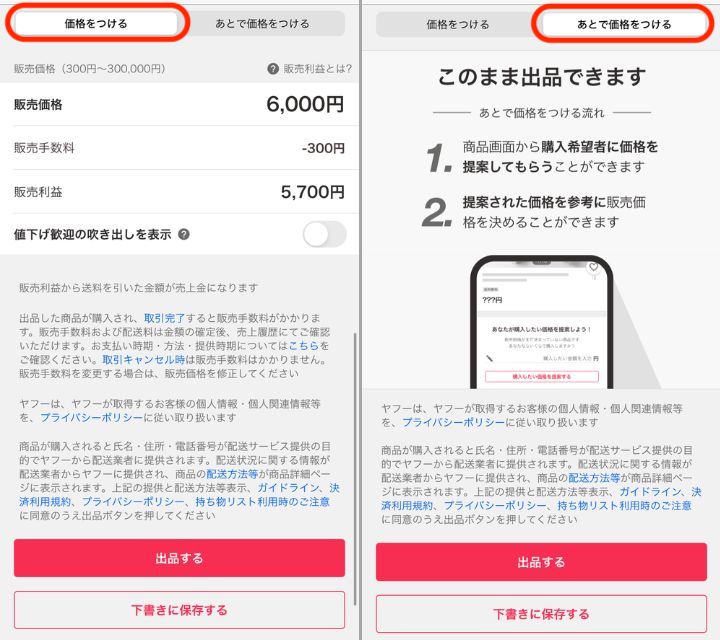
出品する商品の価格を設定します。自分で値段を設定する価格をつけると、購入者に値段を提案してもらってからあとで価格をつけるの2つの方法で出品できます。自分で価格を決める場合は値下げ歓迎の吹き出しを表示するかも設定できます。
最後に、商品をいくらで売るのか商品価格を設定します。
価格を入力するとYahoo!フリマへの販売手数料(5%)が差し引かれた販売利益の値段も表示される様になっているので手数料の計算は不要。
・手数料(設定した価格の5%)
・送料
販売手数料の他に送料もかかるので手数料と送料を考慮してマイナスにならない様に価格を設定します。
価格を安めに設定するほど売れやすいですがYahoo!フリマは価格相談が簡単にできるため値下げの提案が入る事もあります。それを想定して価格を設定するのもポイント。
売れやすい商品ならあえて価格を少し高めに設定して値下げ提案歓迎マークを付けるのもありです。
値段を付けずに購入者から希望価格を提案してもらい、その価格を参考に販売価格を決定することも可能になっています。
アプリ内で同じ商品または似たような商品がいくらで販売・売れているかを参考にするのもおすすめです。
価格の相談
Yahoo!フリマの価格の相談では、メッセージ等の細かいやり取りをせずに値段の交渉だけ直接できるようになっています。
・価格の相談をすると販売者側にアカウントと希望価格が表示される(匿名ではない)
・販売者側は受ける・受けないの2択から選ぶだけ(メッセージのやり取りなし)
・24時間反応しなければ相談は自動で消える
・販売者側が相談を受けても購入者がスルーする場合もある
購入希望者が買いたい値段を入力して送ると、販売者側に価格の相談をした人のアカウントと希望価格が表示されます。匿名表示ではありません。
販売者側はその相談を受けない・受けるのボタンを押すだけ、24時間無視したら自動消滅します。
販売者側が価格の相談を受けても購入者がスルーするパターンもあります。
